Die 5 besten WordPress-Tabellen-Plugins im Vergleich (aktualisiert für 2025)
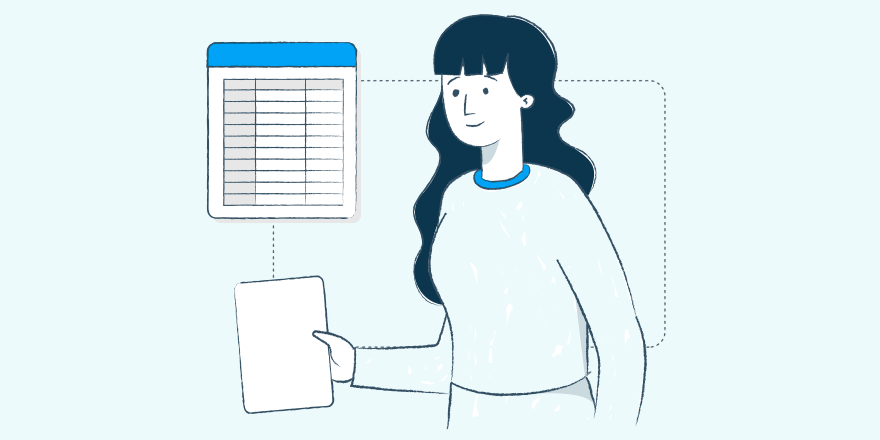
Versuchen Sie, das beste WordPress-Tabellen-Plugin für Ihre Website zu wählen? In diesem Beitrag habe ich 5 beliebte Tabellen-Plugins ausprobiert und für Sie verglichen.
Tabellen können sich in allen möglichen Situationen als nützlich erweisen. Sie können sie verwenden, um Vergleichs- und Preistabellen zu erstellen. Sie können sie natürlich auch einfach dazu verwenden, Daten anzuzeigen, die für Ihre Besucher relevant sind.
Fangen wir an!
In diesem Leitfaden

Jedes Produkt, das wir auf HeroThemes empfehlen, wird von uns gründlich getestet und untersucht. Unser Prüfverfahren. Wir können auch eine Provision verdienen, wenn Sie einen Kauf über unsere Links tätigen.
Bestes WordPress-Tabellen-Plugin 2025: Der Vergleich
Hier ist eine kurze Zusammenfassung der 5 Tabellen-Plugins, die ich in diesem Beitrag betrachten werde.
| Plugin-Name | Am besten für | Wesentliche Merkmale | Kostenlose Version | Startpreis |
|---|---|---|---|---|
| TischPresse | Anfänger und fortgeschrittene Benutzer gleichermaßen | Excel-ähnlicher Editor, Import/Export, Sortierung, Filterung, Reaktionsfähigkeit (über Erweiterung) | Ja | $89/Jahr |
| wpDataTables | Umgang mit großen Datensätzen und Diagrammen | Responsive Tabellen, Excel/Standard-Editoren, Diagrammerstellung, Unterstützung großer Datenmengen | Ja | $299/einmalig |
| Ninja-Tische | Stilvolle, reaktionsschnelle Tabellen | Visueller Editor, Styling-Steuerungen, responsive Modi, Import/Export | Ja | 63 Dollar/Jahr |
| WP Table Manager | Bearbeitung und Gestaltung im Stil einer Tabellenkalkulation | Excel-ähnlicher Editor, Themen, Google Sheets-Synchronisierung, Diagrammunterstützung | Nein | $49/Jahr |
| Beiträge Tabelle Pro | Auflistung von Stellen, Verzeichnissen, Bibliotheken | Automatische Tabellenerstellung aus Beiträgen, Filter, Sortierung, mobilfreundlich | Nein | $69/Jahr |
1. TischPresse
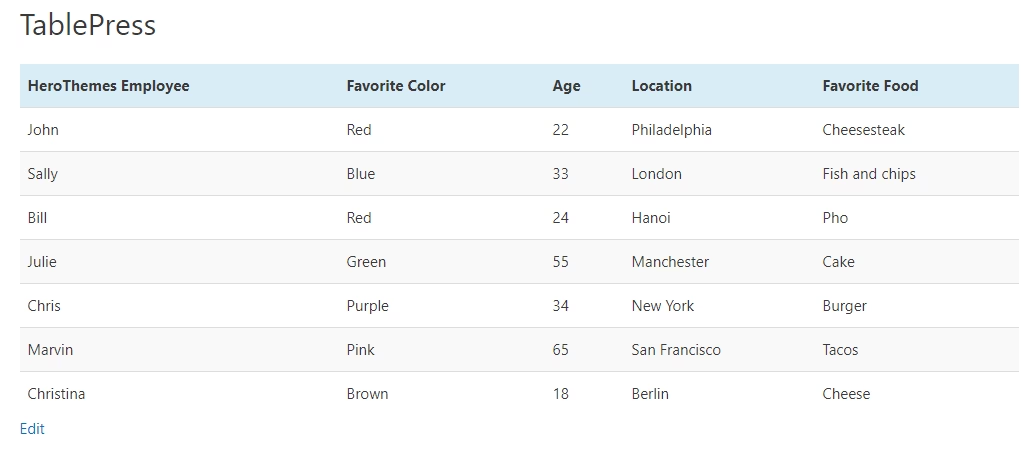
Hier ist eine beeindruckende Tatsache über TablePress:
Es hat eine 5-Sterne-Bewertung auf über 4.518 Stimmen bei WordPress.org erhalten. Das ist ehrlich gesagt ziemlich erstaunlich, und es sollte Ihnen eine gute Vorstellung von der Qualität dieses Plugins geben.
TablePress Hauptmerkmal Liste
- Erstellen Sie unbegrenzte Tabellen
- Bearbeiten Sie Ihre Tabellen über eine Excel-ähnliche Schnittstelle in Ihrem WordPress-Dashboard
- Einfügen beliebiger Inhalte in Ihre Tabelle, einschließlich grundlegender Excel-ähnlicher Formeln
- Hinzufügen von Sortierung, Paginierung, Filterung, Suche, usw.
- Importieren/Exportieren von Tabellen aus Excel, CSV, HTML, JSON, Google Sheets URLs und mehr
- Hinzufügen von Stilen über die integrierten Steuerelemente oder Ihr eigenes benutzerdefiniertes CSS
- Erstellen von responsiven Tabellen(mit einer Erweiterung)
Installation und Verwendung
Wenn Sie das Plugin installieren, erhalten Sie einen neuen TablePress-Bereich in Ihrem Dashboard, wo Sie können:
- Verwalten bestehender Tabellen
- Neue Tabellen hinzufügen
- Tabellen importieren/exportieren
- Konfigurieren der grundlegenden Plugin-Funktionen
Um eine neue Tabelle zu erstellen, geben Sie ihr zunächst einen Namen und legen die grundlegende Zeilen-/Spaltenstruktur fest(Sie können später jederzeit neue Zeilen oder Spalten hinzufügen).
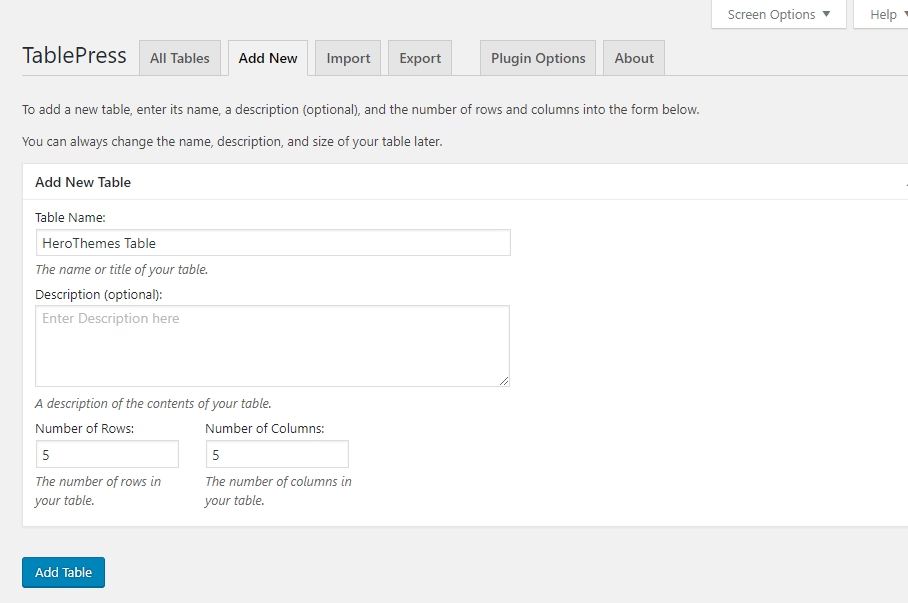
Sobald Sie Ihre Tabelle erstellt haben, können Sie sie über die Schnittstelle im Cashboard bearbeiten.
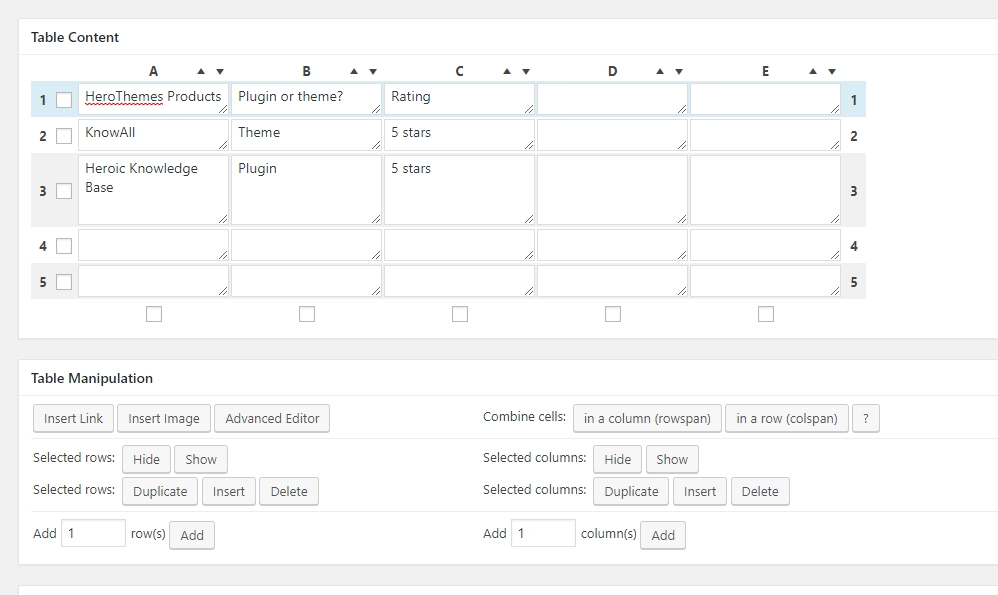
Wenn Sie detailliertere Kontrollen benötigen, können Sie den erweiterten Editor für eine bestimmte Tabellenzelle aufrufen.
Eine weitere nette Sache ist, dass Sie Zeilen oder Spalten per Drag & Drop in Ihrer Tabelle neu anordnen können. Sie können auch benutzerdefinierte CSS-Klassen, verschiedene Sortier-/Filteroptionen und andere Details von dieser Seite aus steuern.
Wenn du bereit bist, deine Tabelle zu veröffentlichen, nimmst du einfach den Shortcode und fügst ihn an der Stelle ein, an der du deine Tabelle anzeigen möchtest.
Und wenn Sie Ihre Tabelle nicht von Grund auf neu erstellen wollen, können Sie auch das Import-Tool verwenden, um eine Datei hochzuladen oder direkt von einer URL zu importieren.
Ich persönlich verwende die Importfunktion gerne, um meine Tabellen in Google Sheets zu erstellen und sie dann schnell in TablePress zu importieren, wenn ich fertig bin. Es ist sogar möglich, Ihre Google Sheets-Tabelle automatisch mit TablePress zu synchronisieren.
TablePress Pro und Kontra
Vorteile:
- Sehr umfangreiche Funktionalität, insbesondere mit allen offiziellen Erweiterungen
- Die Möglichkeit, zwischen der einfachen Excel-Bearbeitung und dem erweiterten Editor zu wechseln, ist praktisch
- Da es so beliebt ist, finden Sie viele Integrationen und Anleitungen von Drittanbietern
Nachteile:
- Keine Kernunterstützung für die Anzeige von Tabellendaten als Diagramm/Grafik, obwohl Sie die Chartist-Erweiterung eines Drittanbieters verwenden können.
2. wpDataTables
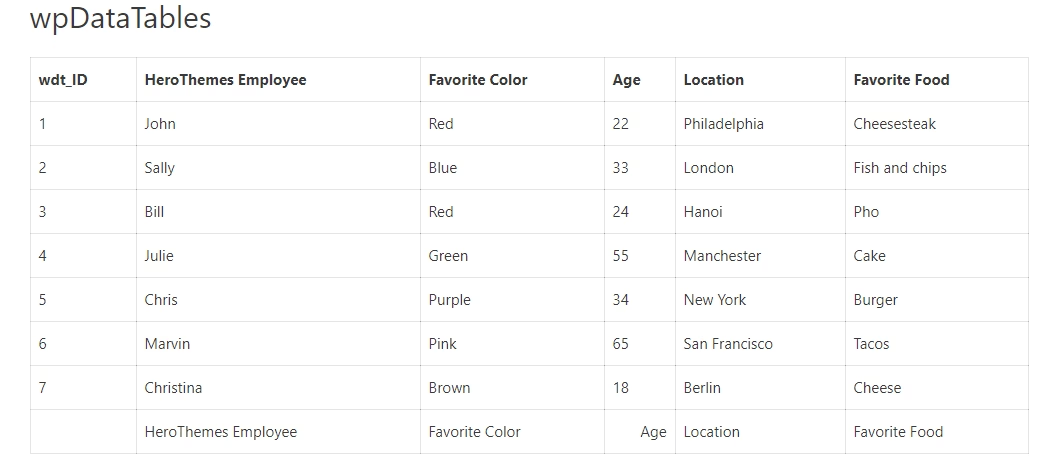
wpDataTables ist ein beliebtes Freemium-Tabellen-Plugin. Die Lite-Version ist auf WordPress.org verfügbar, aber die meisten der besten Funktionen sind für die Vollversion reserviert, die für $299 verkauft wird.
wpDataTables wurde zuvor auf Code Canyon verkauft, wo es eine 4,6-Sterne-Bewertung bei über 21.500 Verkäufen hatte.
Eines der besonders schönen Dinge an wpDataTables sind die umfangreichen Diagramm- und Grafikfunktionen, die in das Kern-Plugin integriert sind. Das werden Sie in einer Sekunde sehen...
wpDataTables Hauptmerkmalsliste
- Unbegrenzte Tabellen
- Tabellen sind standardmäßig responsiv
- Kann sehr große Tabellen verarbeiten(bis zu Millionen von Zeilen)
- Excel-ähnlicher Editor in Ihrem WordPress-Dashboard, oder Sie können einen "Standard-Editor" verwenden
- Grundlegende Formeln, wie SUMME
- Import aus Excel, MySQL-Datenbank, CSV, Google Sheets und mehr
- Detaillierte Kontrollen für einzelne Zellen und Datentypen
Installation und Verwendung
Wenn Sie wpDataTables installieren und aktivieren, erhalten Sie einen neuen wpDataTables-Bereich in Ihrem Dashboard, in dem Sie Tabellen und Diagramme verwalten und erstellen sowie die Grundeinstellungen des Plugins steuern können.
Wenn Sie eine Tabelle erstellen, haben Sie fünf verschiedene Möglichkeiten, wie Sie Daten einfügen können:
- Verknüpfung mit einer vorhandenen Datenquelle(dadurch wird Ihre Tabelle automatisch mit dieser Quelle synchronisiert)
- Eine Tabelle von Grund auf neu erstellen
- Importieren einer vorhandenen Datenquelle(im Gegensatz zur ersten Option findet nach dem Import keine Synchronisierung statt)
- Abfrage der WordPress-Datenbank
- Abfrage einer externen MySQL-Datenbank
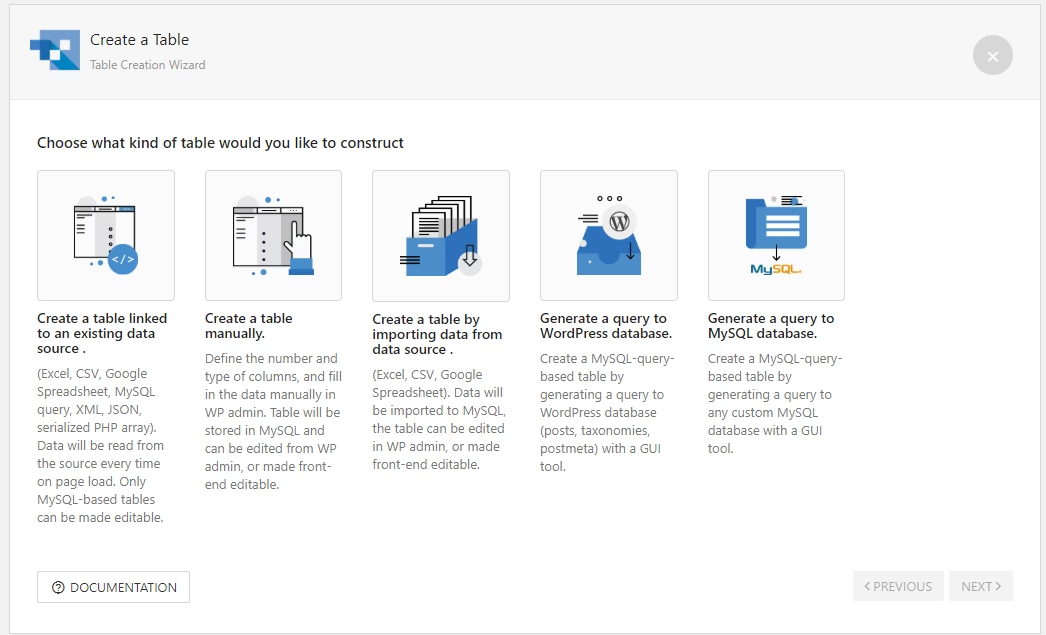
Wenn Sie eine leere Tabelle erstellen, können Sie die grundlegenden Spalten für Ihre Tabelle konfigurieren. Eine nette Sache ist das Dropdown-Menü Typ, mit dem Sie die Art der Daten in dieser Spalte konfigurieren können (z. B. Zahl, Daten, Bild usw.).
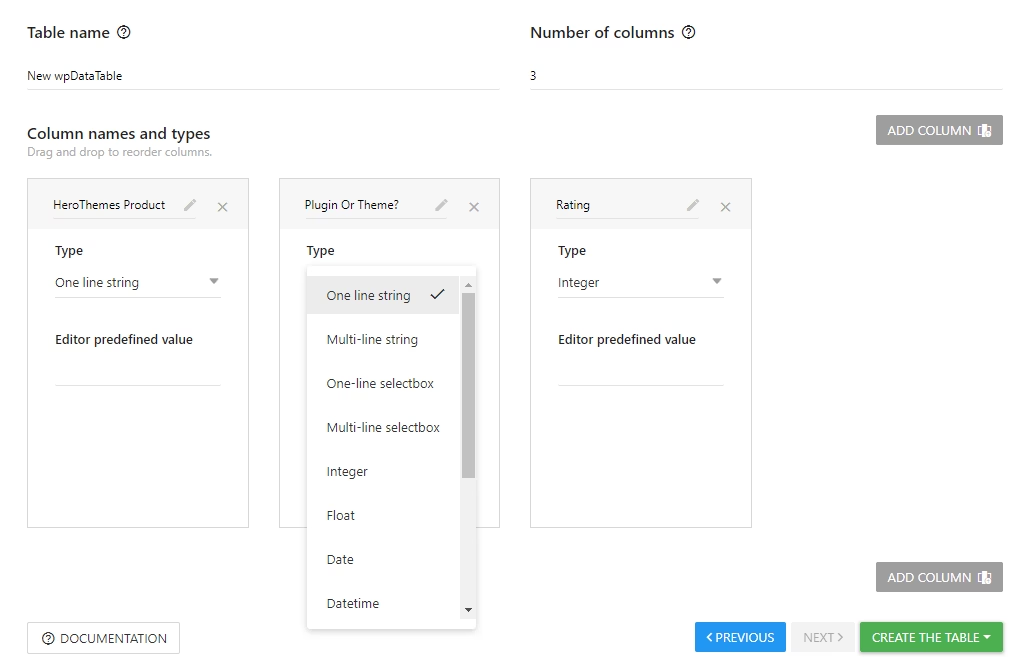
Dann können Sie Ihre Tabelle entweder mit der:
- Standard-Editor
- Excel-ähnlicher Editor
Im Standard-Editor fügen Sie neue Einträge über ein Popup-Fenster hinzu.
Mit dem Excel-ähnlichen Editor hingegen können Sie einzelne Zellen bearbeiten, wie Sie es in Excel oder Google Sheets tun können.
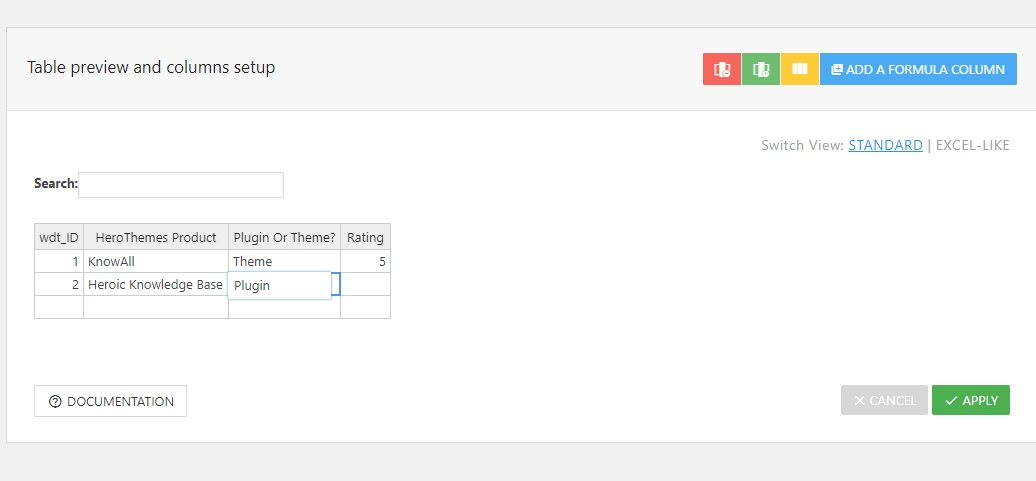
Darüber hinaus gibt es zahlreiche weitere Einstellungen zur Steuerung verschiedener Funktionen.
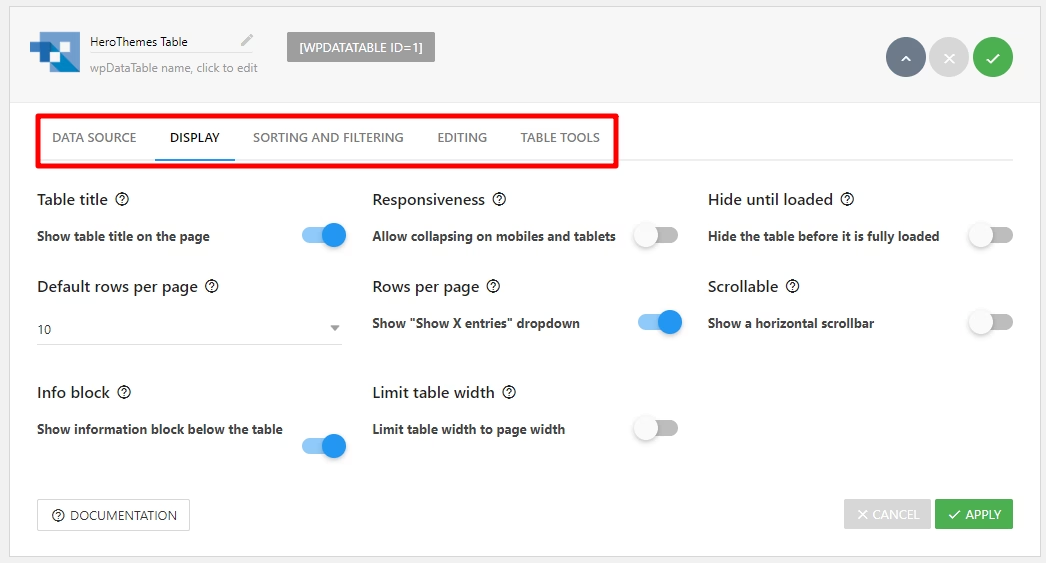
Für jede Spalte in Ihrer Tabelle haben Sie auch eine Menge Steuerungsmöglichkeiten, wie z. B. die bedingte Formatierung.
Und wenn Sie ein Diagramm oder eine Grafik aus Ihrer Tabelle erstellen möchten, können Sie mit dem Tool " Diagramm erstellen" von wpDataTables ganz einfach ein Diagramm aus einer beliebigen Tabelle mit einer Vielzahl von verschiedenen Diagramm-Engines erstellen.
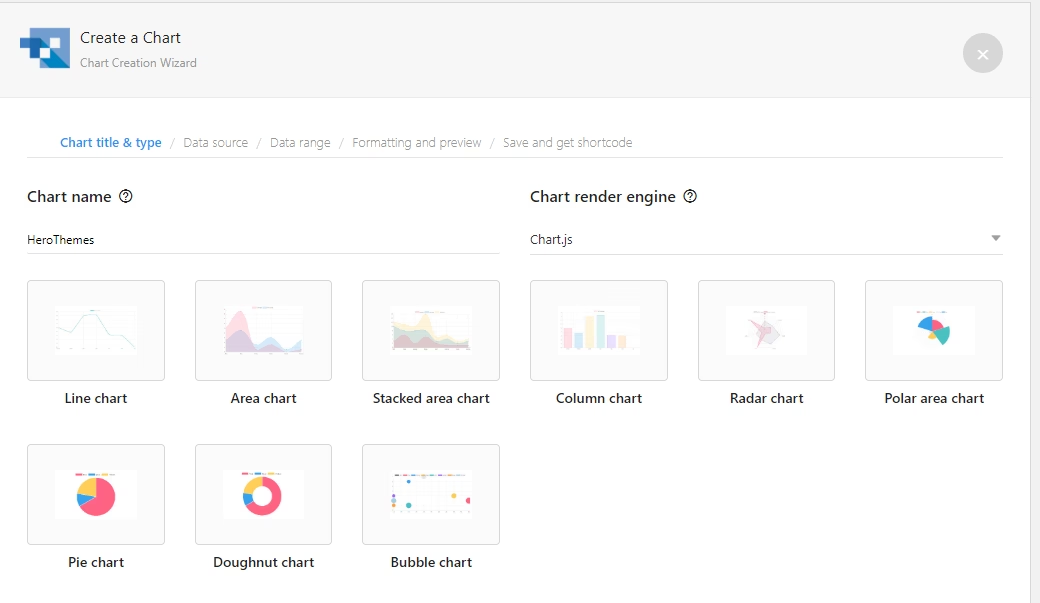
Um Ihre Tabelle im Frontend einzubinden, müssen Sie nur den Shortcode hinzufügen.
wpDataTables Vor- und Nachteile
Vorteile:
- Die Schnittstelle ist gut gestaltet und einfach zu bedienen
- Detaillierte Optionen für den Import von Daten aus anderen Quellen
- Zwei Editoren, die beide die Arbeit mit Daten erleichtern
- Integrierte Diagrammfunktionalität, die großartig aussieht
Nachteile:
- Die meisten Funktionen sind nur in der Pro-Version enthalten, so dass Sie zahlen müssen, wenn Sie wpDataTables ernsthaft nutzen möchten.
3. Ninja-Tische
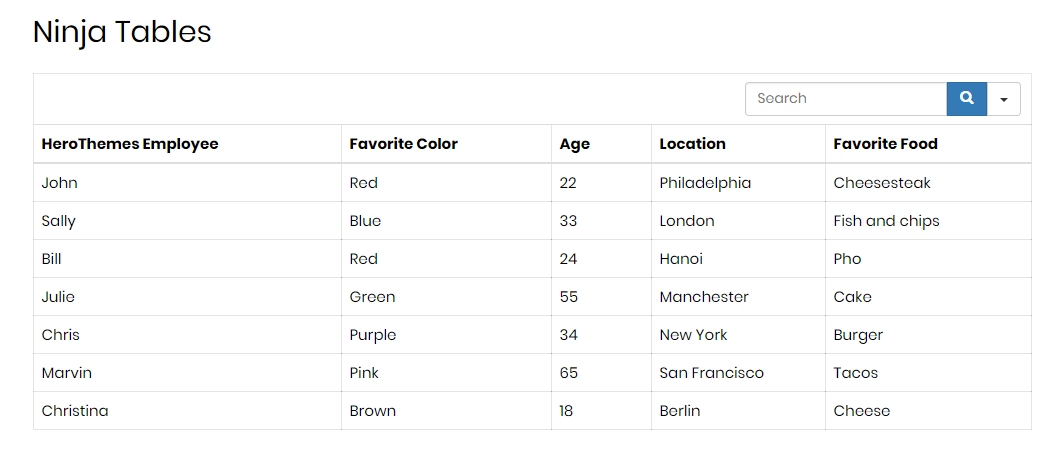
Ninja Tables ist ein kostenloses Kern-Plugin mit einem optionalen Pro-Add-on.
Eines der schönsten Dinge an diesem Plugin ist, wie einfach es ist, Ihre Tabellen tatsächlich zu gestalten. Wenn Sie also besonders auf die Ästhetik Ihrer Tabellen bedacht sind, könnte dies das beste WordPress-Tabellen-Plugin für Sie sein(vor allem, wenn Sie keine CSS-Kenntnisse haben).
Die Pro-Version von Ninja Tables kostet ab 63 $ für die Verwendung auf einer einzigen Website.
Ninja Tables Hauptmerkmalliste
- Erstellen Sie unbegrenzte Tabellen
- Einfacher grafischer Editor - keine Excel-ähnliche Schnittstelle
- Viele Styling-Optionen
- Import/Export-Unterstützung für CSV- und JSON-Dateien
- Responsive Tabellen und responsive Steuerelemente
Installation und Verwendung
Sobald Sie Ninja Tables installiert und aktiviert haben, können Sie eine neue Tabelle erstellen, indem Sie in den Bereich NinjaTables gehen und auf Tabelle hinzufügen klicken.
Danach geben Sie ihr einen Namen. Dann können Sie die Spalte(n) konfigurieren, die Sie in Ihrer Tabelle verwenden werden. Über das Dropdown-Menü "Datentyp" können Sie die Art der Daten auswählen, allerdings sind die Möglichkeiten begrenzter als bei wpDataTables.
Sie könnten zum Beispiel eine Spalte auf mobilen Geräten vollständig ausblenden. Oder Sie könnten sie nur beim ersten Laden der Seite ausblenden(aber den Nutzern erlauben, sie manuell anzuzeigen).
Sobald Sie Ihre Spalten konfiguriert haben, können Sie in den Bereich Tabellenzeilen wechseln, um Daten hinzuzufügen.
Hier gibt es keinen Excel-ähnlichen Editor. Stattdessen fügen Sie Daten ausschließlich über eine grafische Oberfläche hinzu.
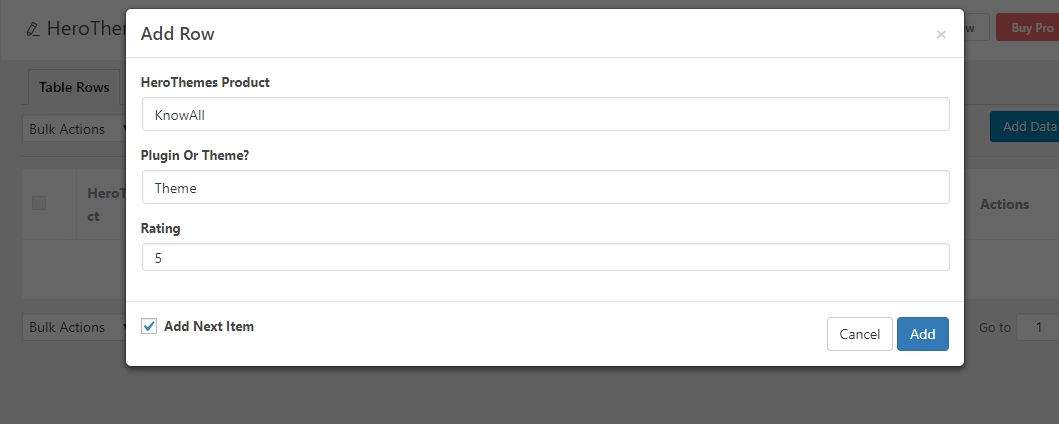
Um Daten zu bearbeiten, öffnen Sie die gleiche Art von Popup.
Sie können auch grundlegende Stil- und Sortieroptionen in der Seitenleiste konfigurieren, obwohl die erweiterten Stiloptionen nur in der Pro-Version verfügbar sind.
Wenn Sie fertig sind, können Sie Ihre Tabelle mithilfe des Shortcodes überall einfügen.
Ninja-Tische Pro und Kontra
Vorteile:
- Die Tabellen sehen standardmäßig gut aus
- Detaillierte Styling-Optionen (in der Pro-Version)
- Das Plugin ist ziemlich benutzerfreundlich, wenn Sie nur Tabellen mit kleinen Datenmengen erstellen wollen
- Reaktionsfähige Haltepunktsteuerung für einzelne Spalten ist hilfreich
Nachteile:
- Aufgrund der Arbeitsweise des Editors wäre es schwierig, wirklich große Tabellen zu verwalten.
- Sie können zwar eine CSV- oder JSON-Datei importieren, aber die Importoptionen sind im Vergleich zu TablePress oder wpDataTables begrenzt
4. WP-Tabellen-Manager
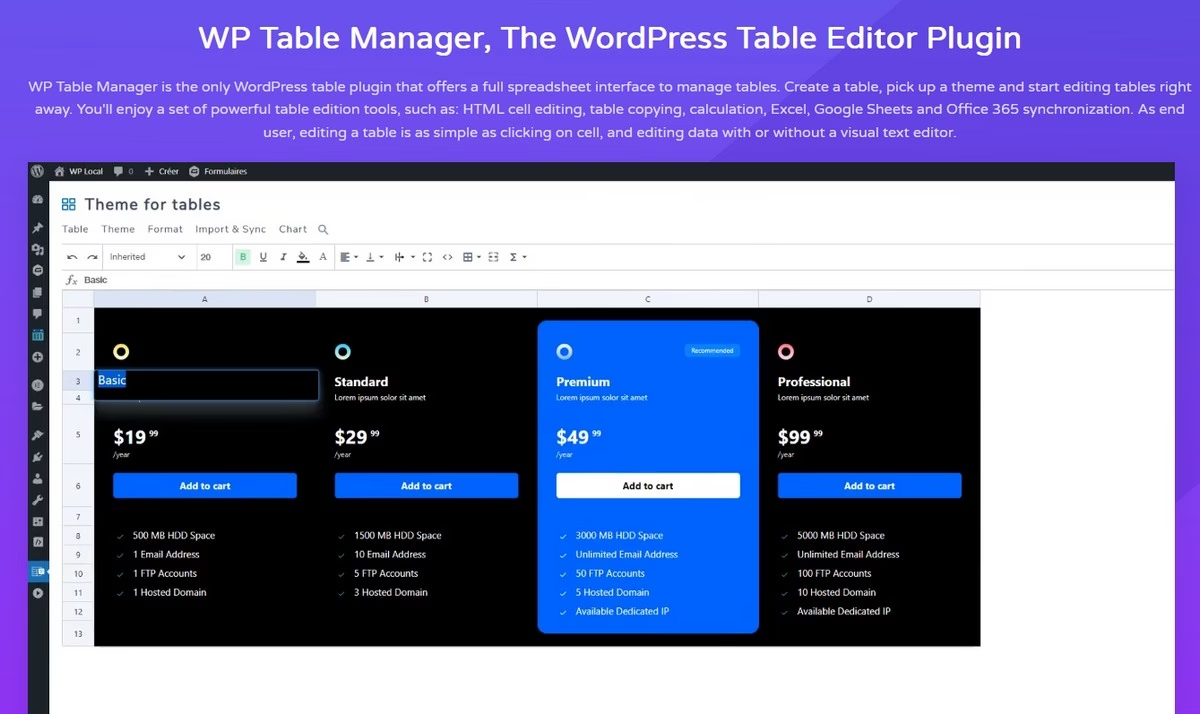
WP Table Manager ist ein hochwertiges WordPress-Tabellen-Plugin von JoomUnited.
Es bietet eine recht umfangreiche Tabellenfunktionalität und enthält außerdem vorgefertigte Stilthemen, mit denen Ihre Tabellen von Anfang an gut aussehen.
WP Table Manager kostet ab $49 für die Nutzung auf unbegrenzten Websites.
WP Table Manager Liste der Hauptfunktionen
- Erstellen Sie unbegrenzte Tabellen
- Excel-ähnlicher Tabelleneditor
- Anpassbare Themen für Tabellen
- Import aus Excel, Google Sheets, WordPress-Datenbank und mehr
- Option zur automatischen Synchronisierung einer Tabelle mit Excel oder Google Sheets
- Option zum Importieren von Stilen aus einer Excel-Tabelle (zusammen mit Daten)
- Chart.js-Integration zur Erzeugung verschiedener Diagrammstile
- 2 mobile responsive Design-Modi
- Grundlegende Formeln wie SUMME, ZAEHLEN, usw.
Installation und Verwendung
Sobald Sie WP Table Manager installiert und aktiviert haben, können Sie Tabellen über den neuen Bereich Table Manager in Ihrem Dashboard verwalten und erstellen.
Dieser Bereich umfasst sogar Kategorieordner, was sehr hilfreich ist, wenn Sie viele verschiedene Tabellen verwalten müssen.
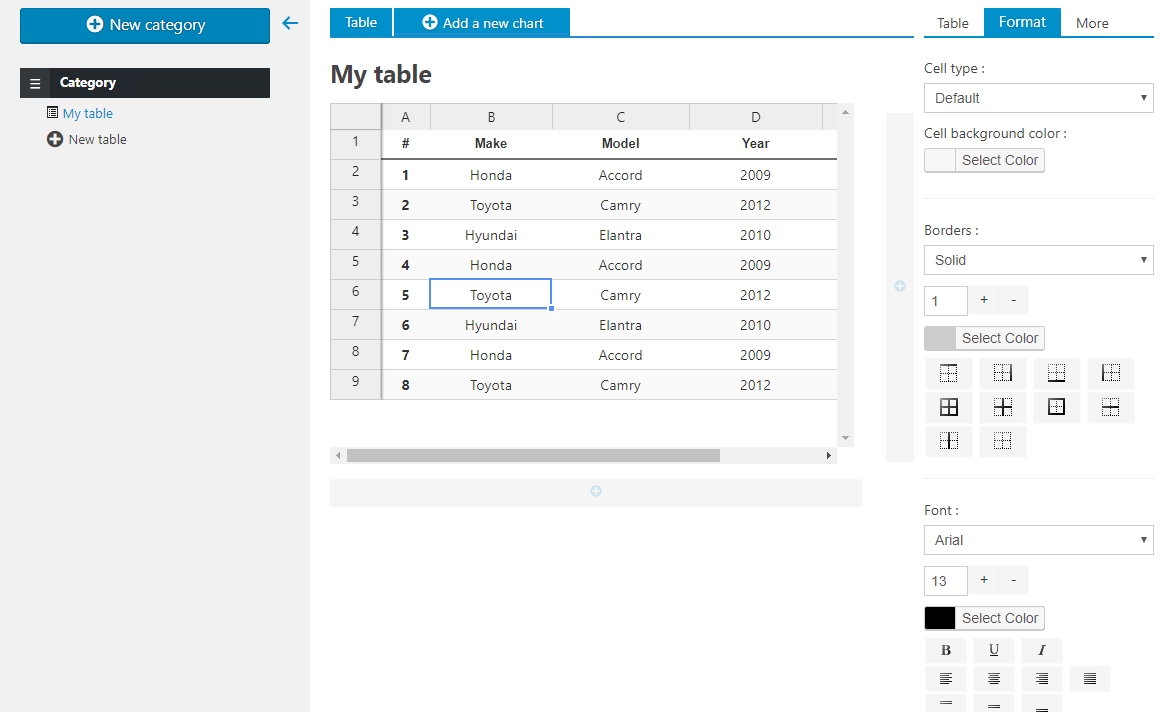
Wenn Sie auf Neue Tabelle klicken, können Sie sofort mit der Bearbeitung beginnen, oder Sie können die Registerkarte Mehr verwenden, um Daten aus einer anderen Quelle zu importieren.
Die Bearbeitungsoberfläche ist ziemlich elegant - sie fühlt sich wirklich wie eine abgespeckte Version von Excel an - Sie können sogar die Spalten und Zeilen ziehen, um ihre Breite anzupassen.
Auf der Registerkarte Format haben Sie ziemlich detaillierte Formatierungsoptionen.
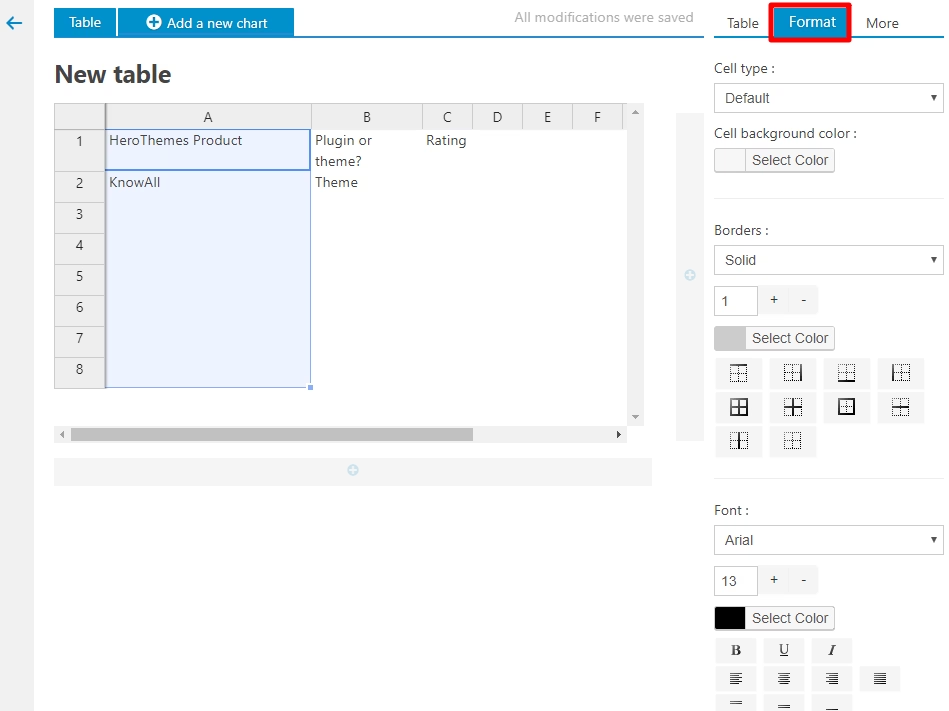
Und auf der Registerkarte Tabelle können Sie:
- Farbschemata hinzufügen
- Sortier-/Filteroptionen konfigurieren
- Zeilen/Spalten einfrieren
Sie können auch schnell ein Diagramm mit Chart.js erstellen, indem Sie auf Add a new chart klicken :
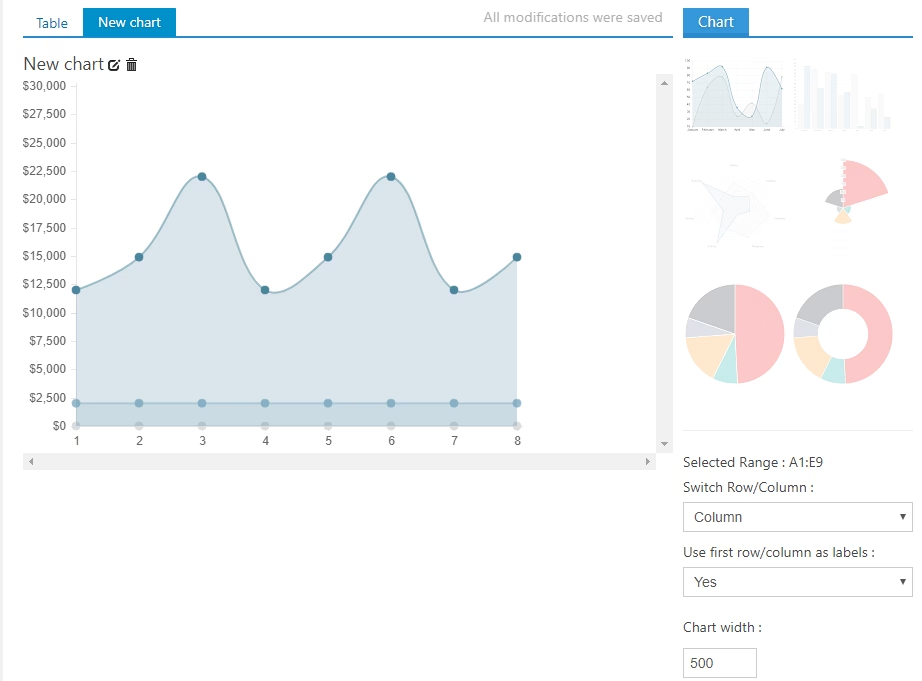
Ein weiterer Vorteil ist, dass Sie Ihre Tabellen bearbeiten können, während Sie neue Beiträge oder Seiten erstellen. Wenn Sie im WordPress-Editor auf die Schaltfläche WP Table Manager klicken(sie befindet sich direkt neben der Schaltfläche Medien hinzufügen Schaltfläche), wird eine ähnliche Schnittstelle geöffnet. Sie können Ihre Daten bearbeiten und dann das Diagramm direkt von dort aus einfügen.
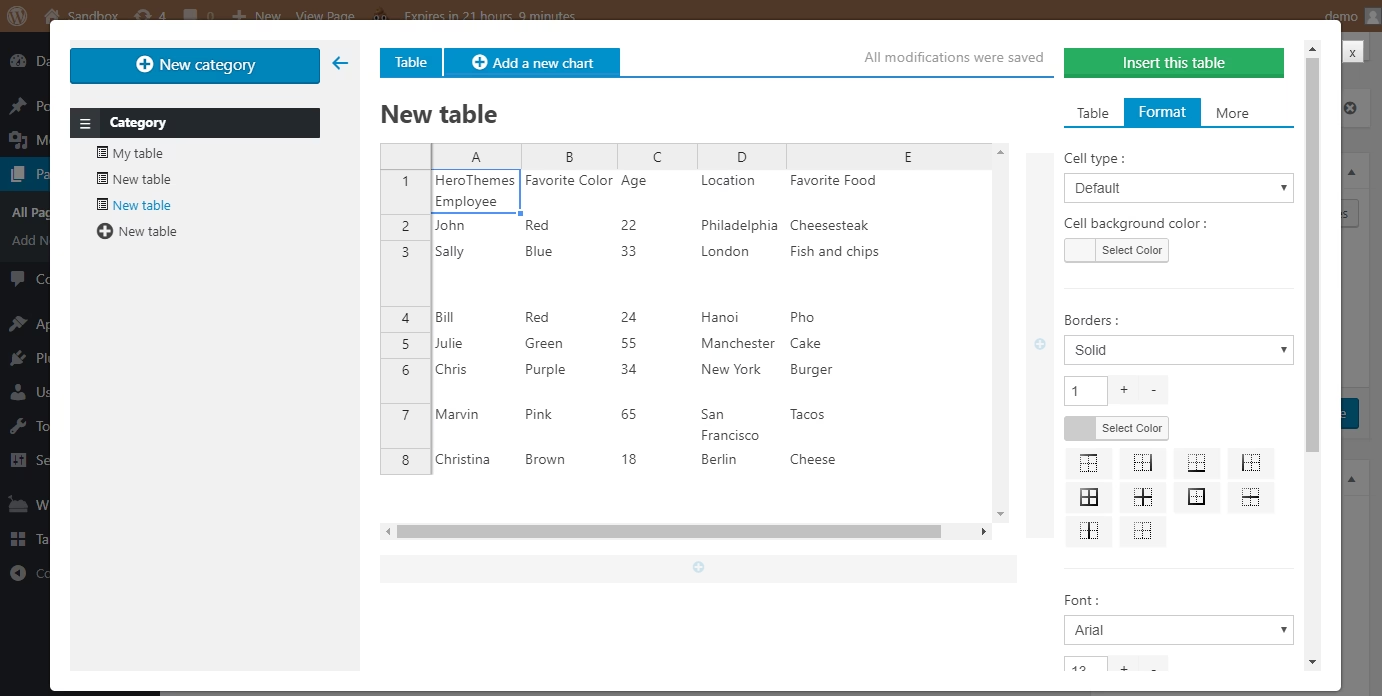
WP Table Manager Pro und Kontra
Vorteile:
- Der eigentliche Tabelleneditor ist sehr intuitiv und ähnelt am meisten Excel.
- Kategorien helfen bei der Organisation sehr, wenn Sie viele Tabellen verwenden (und wiederverwenden) wollen
- Es ist praktisch, Tabellen direkt im WordPress-Editor bearbeiten zu können.
Nachteile:
- Obwohl die Benutzeroberfläche im Allgemeinen einfach zu bedienen ist, hat sie einige Macken, an die man sich gewöhnen muss.
- Durch die Auswahl eines neuen Tabellenthemas werden die vorhandenen Daten überschrieben, was eine nachträgliche Änderung erschwert.
- Keine Option zum Importieren von CSV-Dateien
5. Beiträge Tabelle Pro
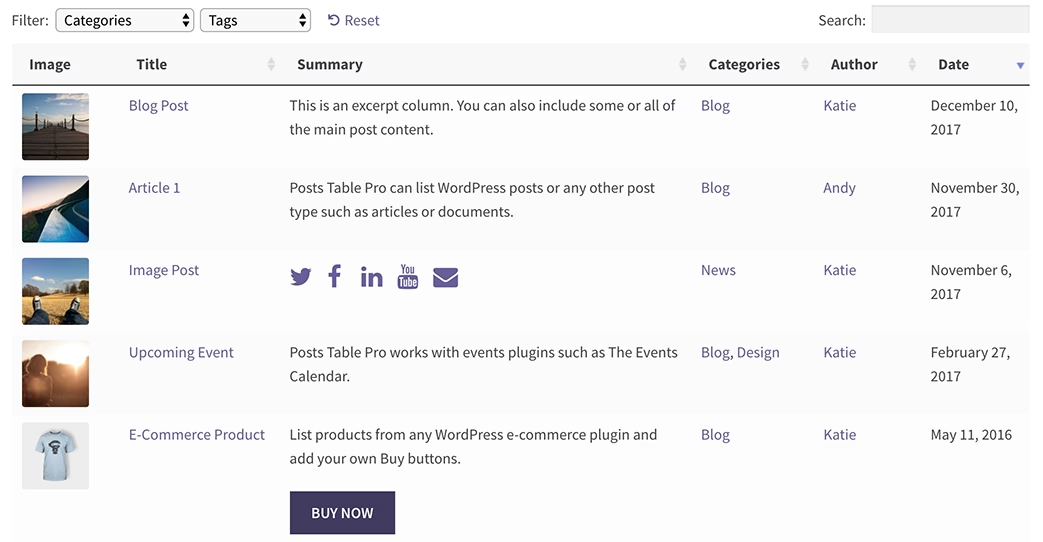
Posts Table Pro ist eine etwas andere Variante des Standard-WordPress-Tabellen-Plugins. Im Gegensatz zu den 4 oben genannten Plugins müssen Sie keine Daten manuell in Posts Table Pro eingeben. Stattdessen generiert es Tabellen, die auf vorhandenen WordPress-Beiträgen, -Seiten oder benutzerdefinierten Beitragstypen basieren.
Dies gibt Ihnen eine große Flexibilität, wenn Sie Daten anzeigen möchten, die besser in einen Beitrag oder einen benutzerdefinierten Beitragstyp passen. Sie könnten zum Beispiel eine Tabelle mit herunterladbaren Dokumenten erstellen, die auf einem benutzerdefinierten Beitragstyp Dokument basiert.
Liste der Hauptfunktionen von Posts Table Pro
- Erstellen Sie unbegrenzte Tabellen
- Zeigt WordPress-Beiträge, -Seiten und alle benutzerdefinierten Beitragstypen (einschließlich Knowledge-Base-Artikel) an.
- Anpassbare Tabellenspalten, einschließlich aller Standard-WordPress-Daten sowie benutzerdefinierter Felder und Taxonomien
- Optionen, um Ihre Tabelle durchsuchbar, sortierbar und/oder filterbar zu machen
- Unterstützt Multimedia-Inhalte wie eingebettete Audio- und Video-Tutorials direkt in der Tabelle
- Vollständig reaktionsfähig und mobilfreundlich
Installation und Verwendung
Zunächst müssen Sie sicherstellen, dass Ihre WordPress-Website bereits über die Informationen verfügt, die Sie anzeigen möchten. Beispielsweise müssen Sie möglicherweise einen benutzerdefinierten Beitragstyp erstellen, wenn Sie nicht nur eine Tabelle mit Ihren regulären WordPress-Beiträgen erstellen möchten.
Sobald Sie die Informationen haben, die Sie in Ihrer Tabelle anzeigen möchten, können Sie die Standardeinstellungen des Plugins über eine grafische Oberfläche konfigurieren.
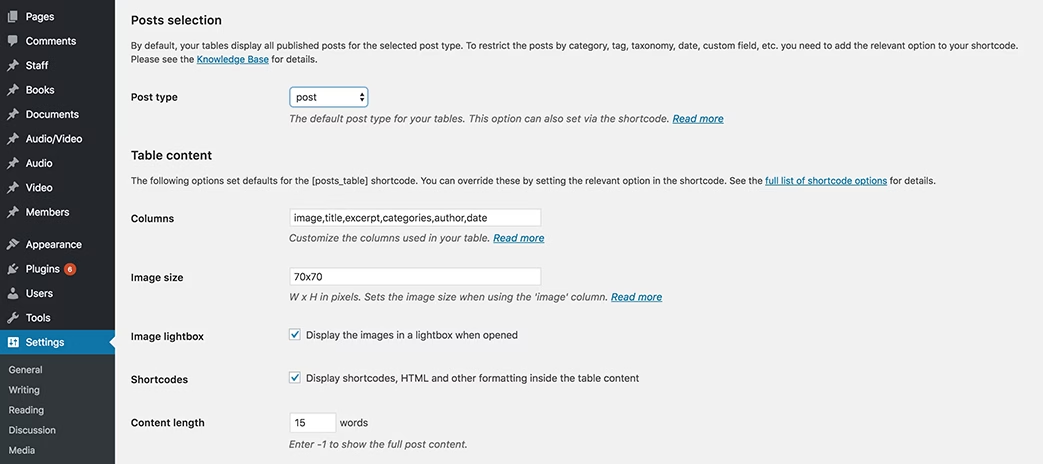
Um Ihre Tabelle einzufügen, können Sie die neue Schaltfläche Beitragstabelle einfügen in der Symbolleiste des WordPress-Editors verwenden:
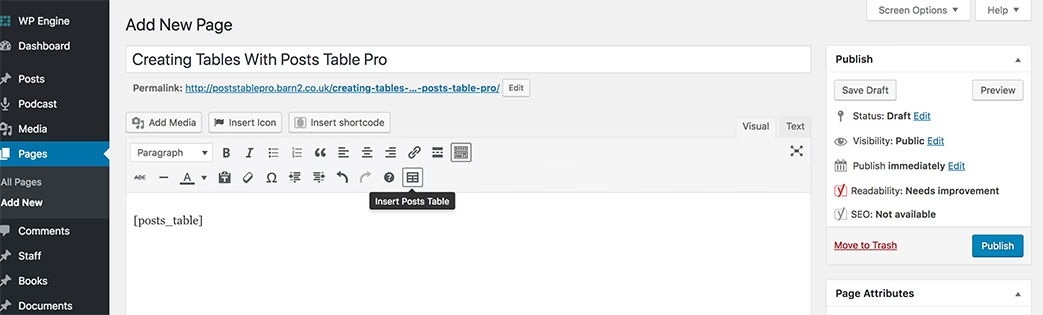
Der Basis-Shortcode bezieht seine Konfigurationseinstellungen aus den Standardwerten, die Sie oben festgelegt haben. Aber wenn Sie wollen, können Sie auch manuell überschreiben die Standardwerte mit dem Plugin viele Shortcode-Parameter.
Posts Table Pro Vor- und Nachteile
Vorteile:
- Es gibt eine kostenlose Version, wenn Sie nur Standard-WordPress-Beiträge auflisten möchten
- Ermöglicht die automatische Erstellung von Tabellen ohne manuelle Dateneingabe
- Sehr anpassungsfähig, da Sie mit benutzerdefinierten Feldern, benutzerdefinierten Beitragstypen und benutzerdefinierten Taxonomien arbeiten können
- Bietet hilfreiche Such-/Sortier-/Filteroptionen
Nachteile:
- Das ist an sich kein Nachteil, aber wenn Sie Daten manuell in eine Excel-ähnliche Oberfläche eingeben möchten, ist Posts Table Pro dafür einfach nicht geeignet.
- Sie benötigen die Pro-Version, um etwas anderes als normale WordPress-Beiträge aufzulisten.
Welches WordPress-Tabellen-Plugin sollten Sie verwenden?
Sie wissen nicht, welches dieser Plugins das beste WordPress-Tabellen-Plugin für Ihre speziellen Bedürfnisse ist?
Bevor Sie Ihre Wahl treffen, sollten Sie sich Fragen wie diese stellen:
- Wie groß werden meine Tabellen sein? Brauche ich etwas, das Tausende von Zeilen verarbeiten kann? Oder möchte ich nur einige einfache Vergleichstabellen erstellen?
- Bin ich bereit, Geld auszugeben?
- Muss ich in der Lage sein, Diagramme aus meinen Tabellendaten anzuzeigen?
Für den besten Gesamtwert
Es muss TablePress sein. Die 5-Sterne-Bewertung spricht für sich selbst. Und trotz seiner kostenlosen Preisschild, TablePress kann auf Augenhöhe mit Premium-Optionen gehen.
Für die benutzerfreundlichste Option + Diagramme/Grafiken
Entscheiden Sie sich für die Premium-Version von wpDataTables. Die neu gestaltete Schnittstelle in der neuesten Version ist sehr benutzerfreundlich und bietet auch integrierte Unterstützung für Diagramme und Grafiken.
Zur Anzeige vorhandener WordPress-Inhalte in Tabellen
Wenn Sie Ihre vorhandenen WordPress-Beiträge, Seiten oder benutzerdefinierten Beitragstypen in einer Tabelle anzeigen möchten, ist Posts Table Pro auf diese Aufgabe spezialisiert.
Ninja Tables ist eine praktikable Option, wenn Sie nur kleine Tabellen erstellen wollen und diese gut aussehen sollen. Und WP Table Manager eignet sich aufgrund seiner integrierten Kategoriefunktionalität gut für die Verwaltung vieler verschiedener Tabellen.
Wenn Sie an detaillierteren Plugin-Vergleichen wie diesem interessiert sind, sollten Sie sich unsere Vergleichsbeiträge ansehen:
Und nun zu Ihnen - welches dieser Tabellen-Plugins ist Ihr Favorit? Oder lieben Sie eines, das nicht auf der Liste steht? Lassen Sie es uns wissen!

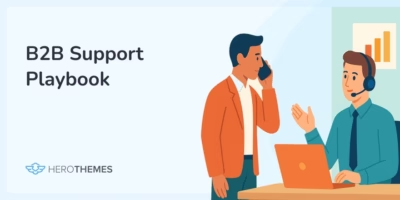

Vielen Dank für Ihren wertvollen Beitrag. Ich habe Ninja Tables verwendet, weil es das beste Plugin der Zeit ist. Dieses Plugin ist das benutzerfreundlichste. Die Sache ist, dass dieses Plugin responsive ist. Ich habe andere Plugins verwendet, einschließlich TablePress, konnte aber außer Ninja Tables keine vollständig responsive Ausgabe erhalten. Nochmals vielen Dank, dass Sie dieses großartige Plugin in Ihre Liste aufgenommen haben.
Ich wünsche Ihnen viel Spaß!
Ninja Tables hat seine Preise überarbeitet. Vielleicht möchten Sie das in Ihrem Beitrag aktualisieren! Vielen Dank für den aufschlussreichen Vergleich und die Informationen. Haben Sie eine Liste für Formular-Plugins? Ich würde gerne WP ManageNinjas Fluent Forms darin sehen 😉 .